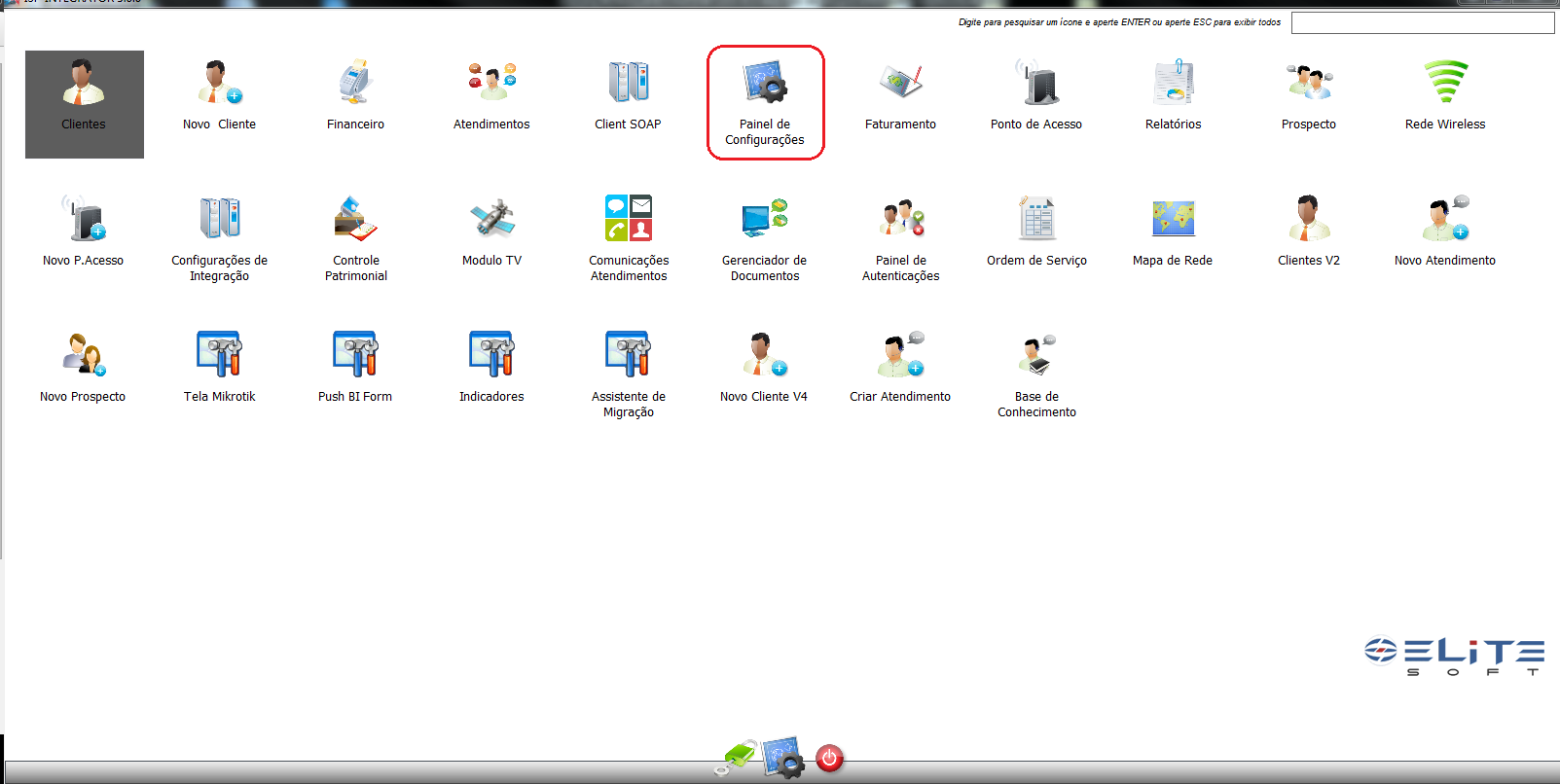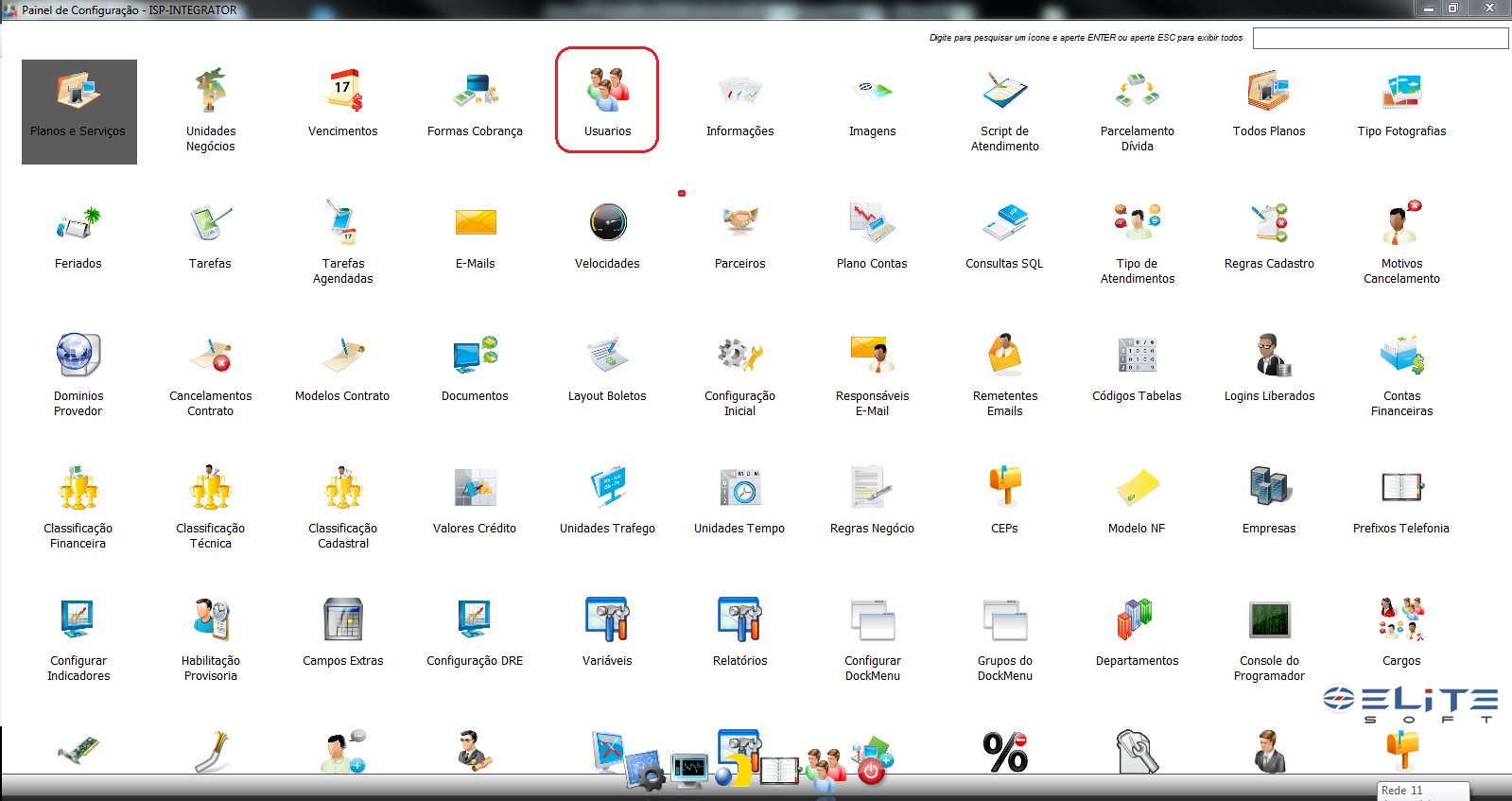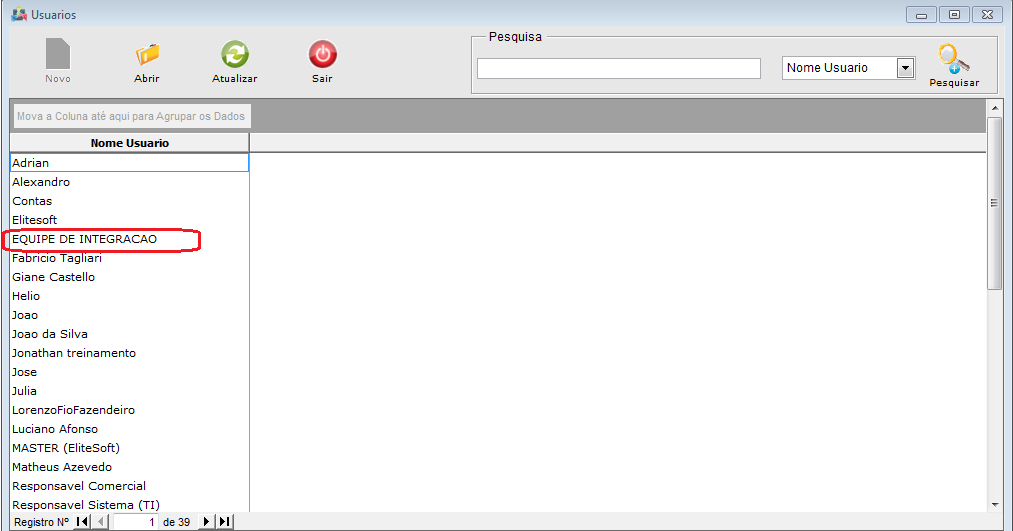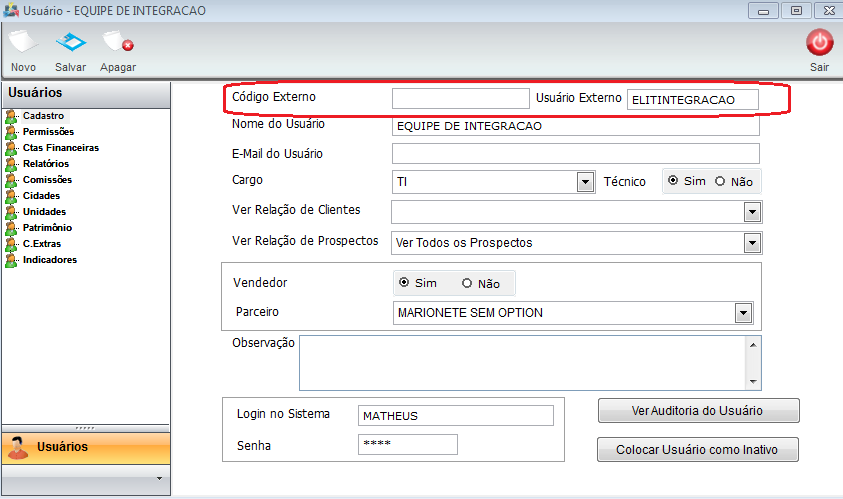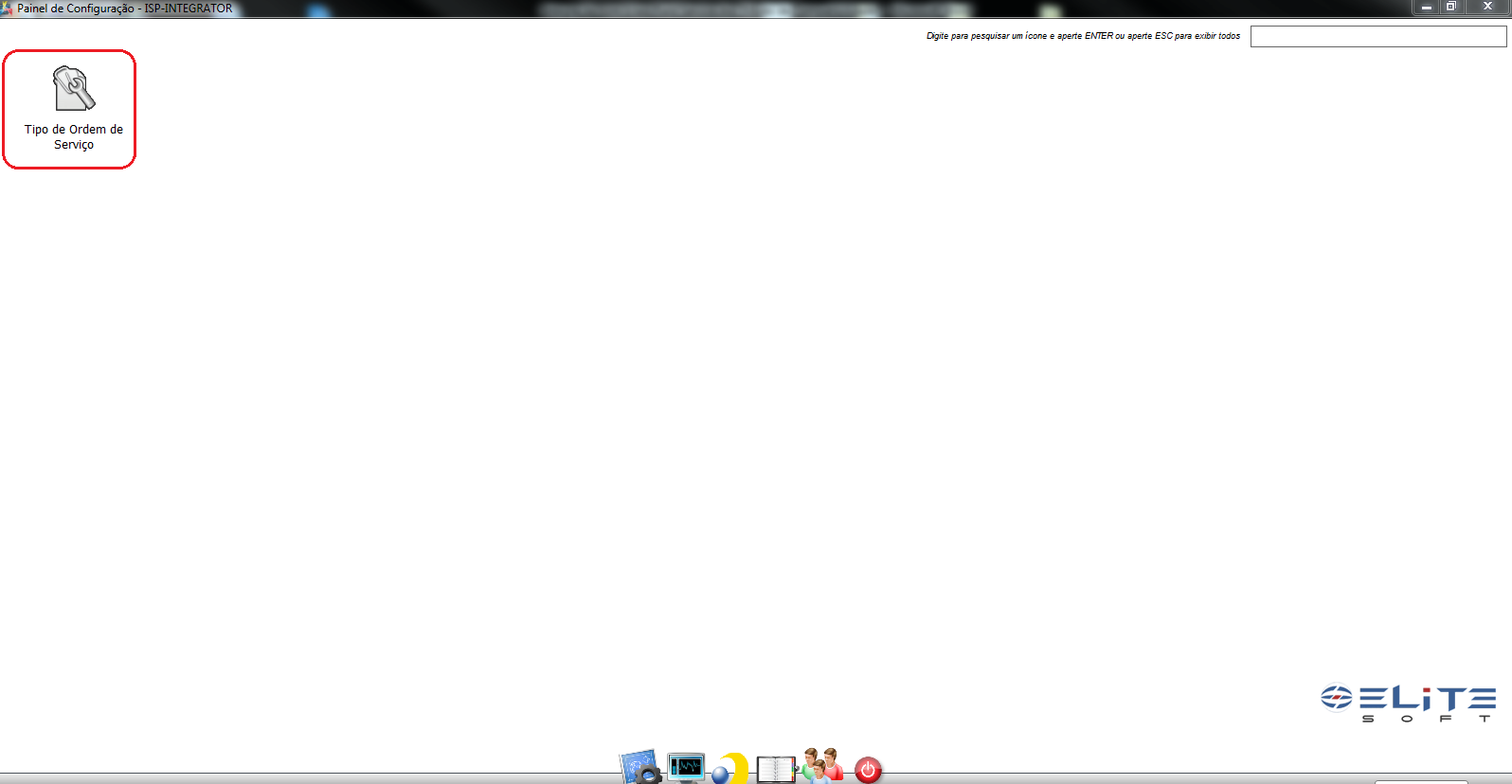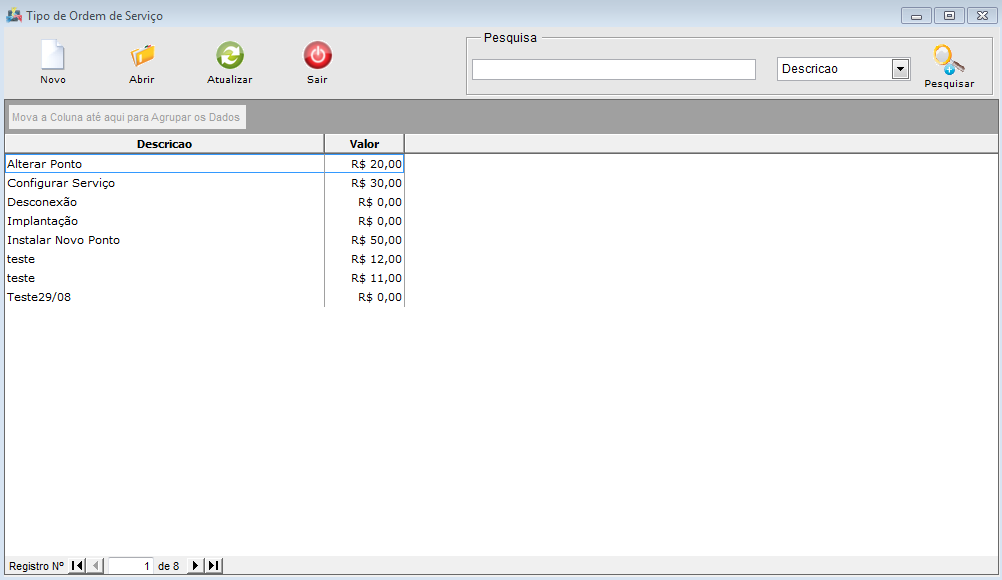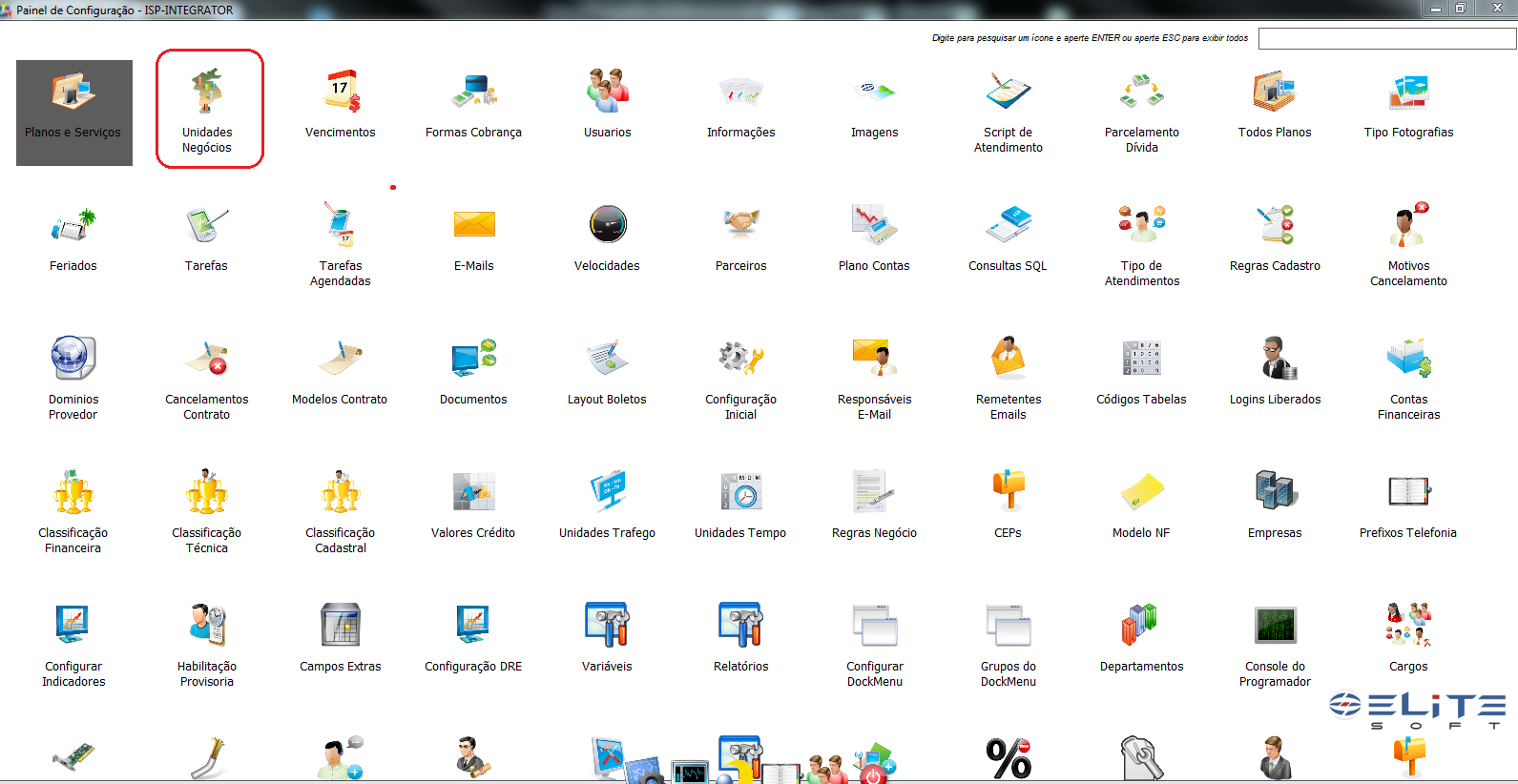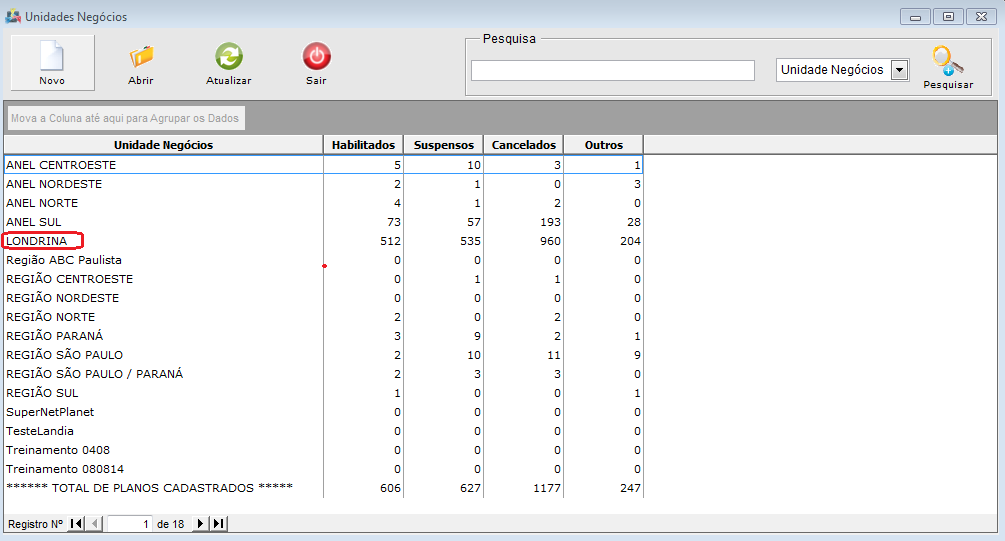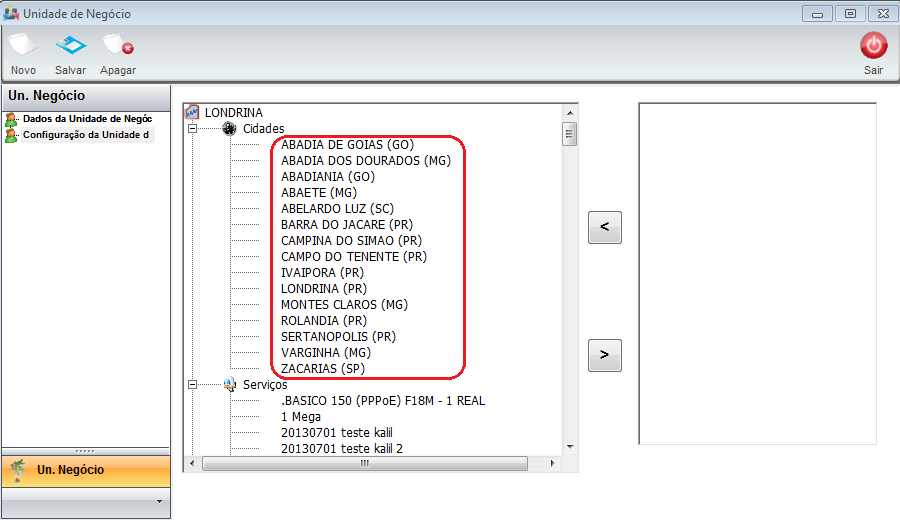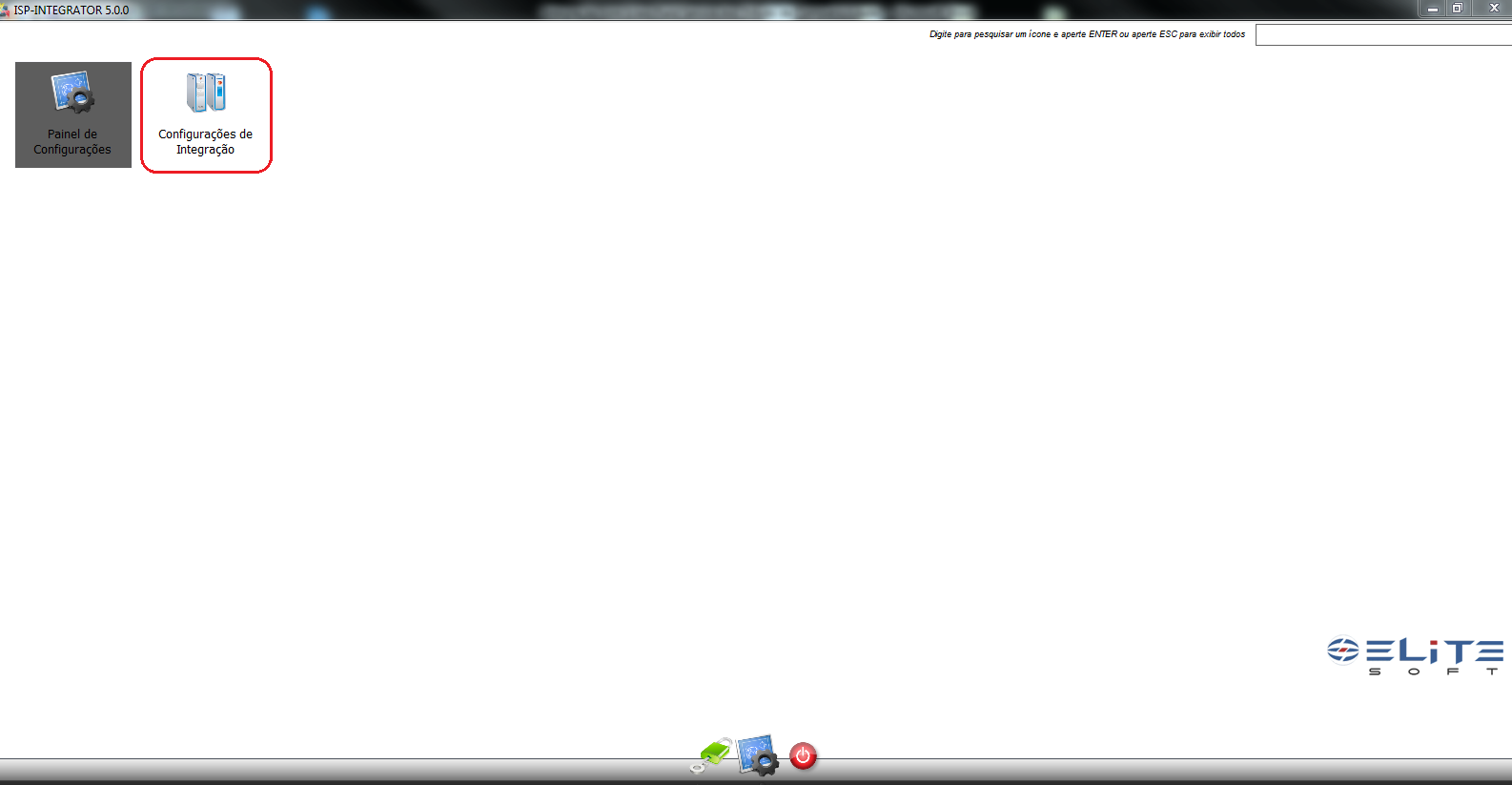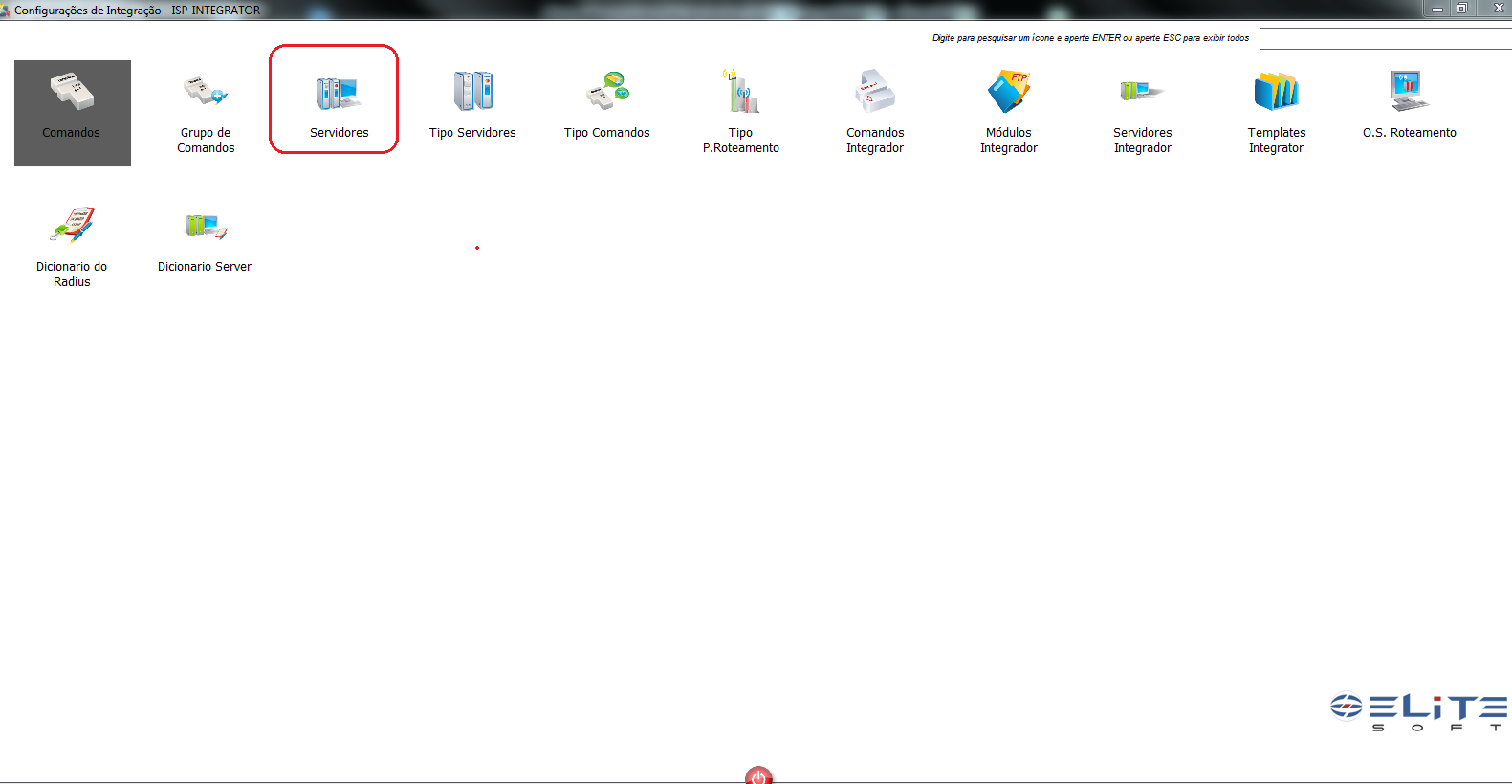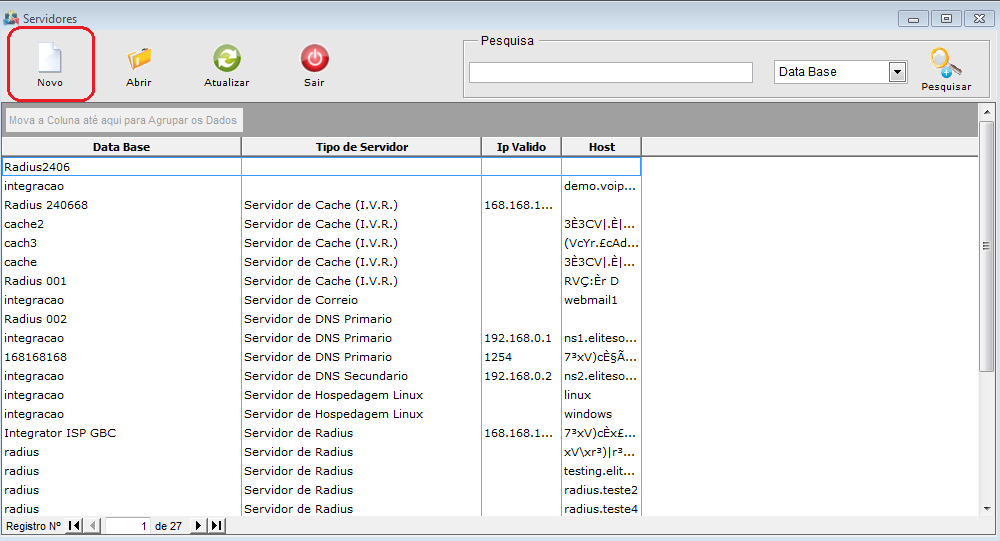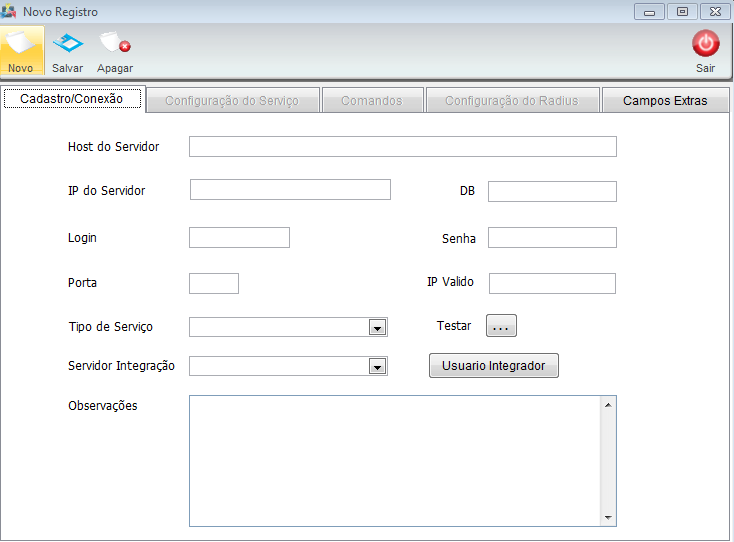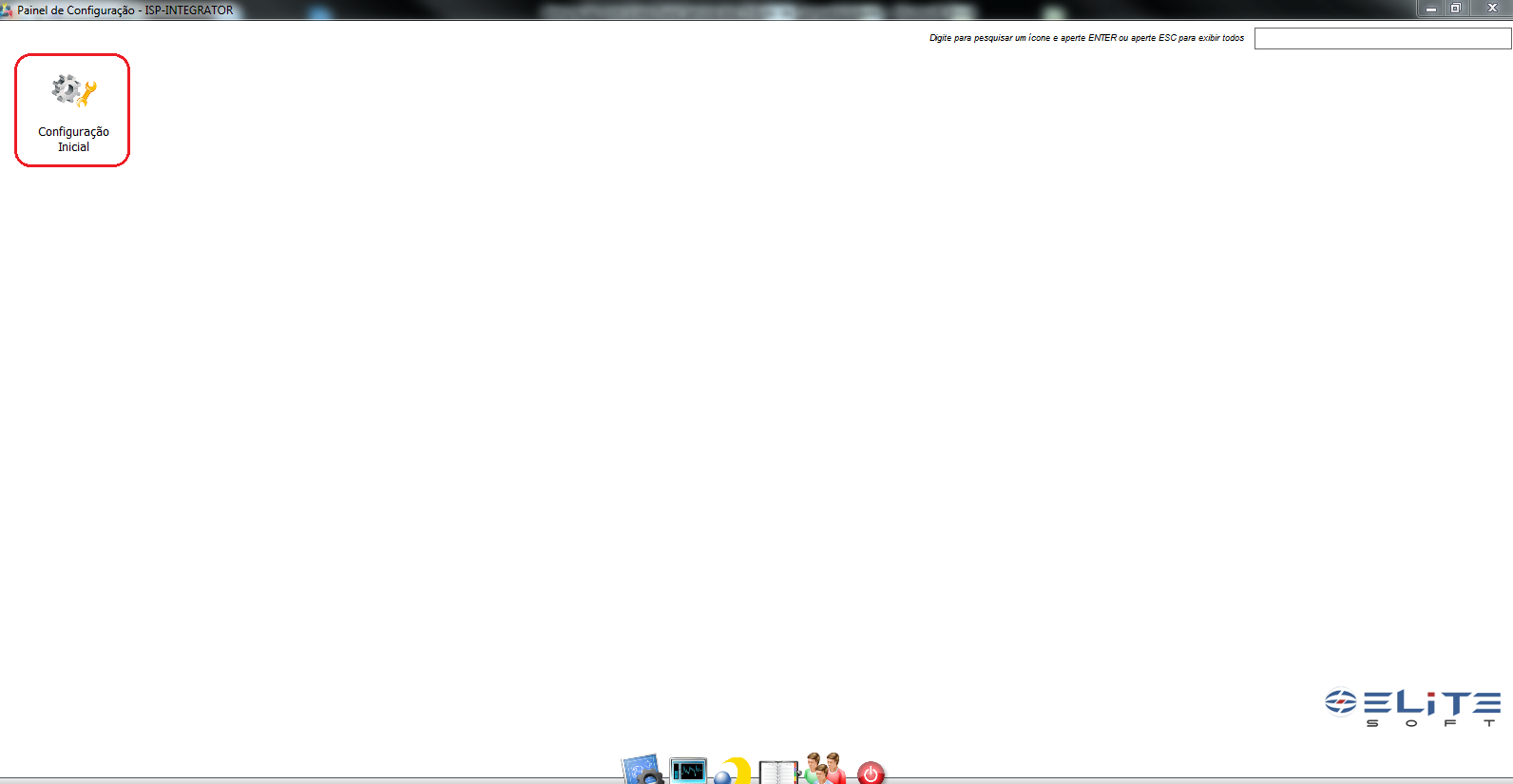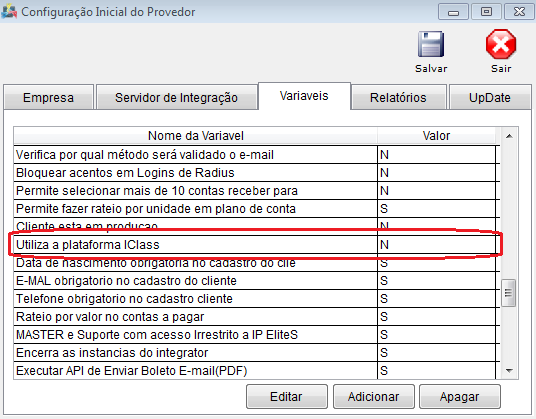Mudanças entre as edições de "IntegracaoIClass"
| Linha 146: | Linha 146: | ||
b)Depois, abra Configuração Inicial | b)Depois, abra Configuração Inicial | ||
| − | [[Arquivo: | + | [[Arquivo:iclass14.png|1060px]] |
c)Na aba Variáveis, procure Utiliza a plataforma Iclass | c)Na aba Variáveis, procure Utiliza a plataforma Iclass | ||
Edição das 15h58min de 5 de setembro de 2014
| |

|
Aqui apresentamos as configurações que devem ser realizadas no Integrator para que ele possa se comunicar com o Webservice da Iclass, bem como os dados a cadastrar no Iclass Field Service. |
Integração com Iclass Field Service
Separamos o texto em 3 partes:
- A primeira mostra o que o Provedor deve configurar no Integrator.
- A segunda, o que o provedor deve informar à Iclass.
- A terceira, os dados que EliteSoft deve configurar.
1. Preparando o Integrator 1.1 Usuários:
- Cada Usuário ativo do Integrator que esteja configurado como um Técnico (no Integrator só é possível agendar uma Ordem de Serviço para um Técnico) deve receber um login do Iclass Field Service. A configuração de tal login deve ser feita na tela dos dados do Usuário. Sendo assim, já de posse do login do Iclass Field Service, proceder com os passos a seguir.
a) Na tela principal do Integrator abra o Painel de Configurações
b) Depois, abra Usuários
c) Localize o Usuário do Integrator que deseja atribuir o login do Iclass Field Service
d) Na aba Cadastro, campo Usuário Externo, digitar o login do Iclass Field Service e clique em Salvar
2. Obtendo os dados para a Iclass: 2.1 Tipos de Ordem de Serviço Quando uma Ordem de Serviço é cadastrada no Integrator é necessário escolher o seu tipo. Tal tipo também deve ser informado ao Iclass Field Service, consequentemente, eles também devem ser cadastrados nele. Segue abaixo os passos para obter os tipos do Integrator.
a)Na tela principal do Integrator abra o Painel de Configurações
b)Procure pelo ícone Tipo de Ordem de Serviço
c)Abrirá uma tela com a lista de Tipos de Ordem de Serviço disponíveis no Integrator
2.2 Unidades de Negócio:
Na Integração com o Iclass Field Service uma Unidade de Negócio do Integrator foi mapeada como um cluster no sistema da Iclass. Por esse motivo, essa informação também deve ser passada à Iclass. Segue abaixo como obter os dados.
a) Na tela principal do Integrator abra o Painel de Configurações
b) Depois, abra Unidades Negócio
c) Aparecerá a lista de Unidades de Negócio cadastradas
- Obs.: Em um segundo estágio, podemos desenvolver um relatório para exportar esses dados em formato especifico para facilitar a importação no Iclass Field Service.
2.3 Cidades Na Integração com o Iclass Field Service uma cidade do Integrator foi mapeada como uma microárea no sistema da Iclass. Por esse motivo, essa informação também deve ser passada à Iclass. Segue abaixo os passos para
a) Na tela principal do Integrator abra o Painel de Configurações
b) Depois, abra Unidades Negócio
c) Aparecerá a lista de Unidades de Negócio cadastradas no Integrator. Abra uma delas.
d) Na aba Configuração da Unidade de Negócio haverá uma estrutura listando as cidades
- Obs.: Em um segundo estágio, podemos desenvolver um relatório para exportar esses dados em formato especifico para facilitar a importação no Iclass Field Service.
3. Configuração dos dados de acesso:
3.1 Configurando os dados do servidor da Iclass:
Para que a Integração funcione, os dados de acesso ao Webservice do Iclass Field Service devem ser configurados no Integrator. Esses dados de acesso devem ser fornecidos pela Iclass ou pelo Provedor. Segue abaixo os passos para configuração.
a)Na tela principal do Integrator abra o Configurações de Integração
b)Depois, abra Servidores
c)Clique em Novo para adicionar um novo Servidor.
- Será apresentada a tela para as paremetrizações:
- I. Host do Servidor: hostname do servidor do Webservice
- II. Ip do Servidor: IP do servidor do Webservice
- III. DB: digitar iclass
- IV. Login: login fornecido
- V. Senha: senha fornecida
- VI. IP Válido: IP válido do servidor do Webservice
- VII. Tipo de Serviço: selecionar Servidor do Sistema ICLASS
3.2 Ativando a Integração
A ativação da Integração com o Iclass Field Service é feita com a variável Utiliza a plataforma Iclass com o valor S. Segue abaixo os passos.
a)Na tela principal do Integrator abra o Painel de Configurações
b)Depois, abra Configuração Inicial
c)Na aba Variáveis, procure Utiliza a plataforma Iclass
Caso aconteça do Integrator do Provedor não listar essa variável nessa tela, solicitar ao Desenvolvimento da EliteSoft.
Lembrando que esse procedimento só deve ser realizado se todos os passos anteriores já foram executados.